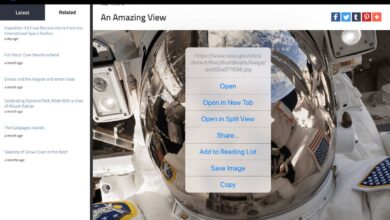Le monde numérique est censé nous faire gagner du temps, mais pour beaucoup de gens, il a l’effet inverse. Si vous avez du mal à suivre un emploi du temps chargé, utilisez votre iPad pour vous attaquer au problème. L’avantage de l’iPad est sa portabilité ; il vous permet de garder le contrôle de vos activités, que vous soyez allongé dans votre lit ou assis dans les tribunes d’un match de football.
La plupart des applications dont vous avez besoin pour organiser votre vie se trouvent sur l’iPad, et il existe de nombreuses applications tierces sur l’App Store qui peuvent vous aider.
Les instructions de cet article s’appliquent aux iPads fonctionnant sous iOS 12 ou iOS 11.
Contenu
Apprendre à connaître Siri et la dictée vocale
Si vous essayez d’être plus organisé dans votre vie, Siri peut être votre meilleure amie. Siri vous aide à rester organisé lorsque vous avez l’impression de ne pas avoir le temps. Au lieu de créer plusieurs dossiers sur votre écran d’accueil pour organiser vos applications en catégories bien ordonnées, vous pouvez simplement dire : « Hé, Siri, lance [app name] et ne vous souciez pas de garder votre iPad en ordre. Siri sait précisément où se trouvent toutes les applications.
Hey, Siri peut être activé et désactivé dans les paramètres Siri & Search de l’iPad, avec la possibilité d’appuyer sur le bouton Home sur les anciens modèles d’iPad pour invoquer Siri.
Siri peut également être un élément clé du multitâche intelligent. Siri peut envoyer des messages texte et des courriels, FaceTime ou appeler vos amis, consulter des informations sur Internet et entrer des rendez-vous dans votre application Calendrier.
Essayez de dire : Hey, Siri : e-mail [friend’s name] de sortir le film pour un tour. Tant que vous avez programmé le nom de votre ami dans votre application Contacts, Siri vous guide par un court e-mail.
Vous voulez écrire quelque chose de plus long ? Ouvrez votre application de messagerie électronique préférée, tapez le sujet, puis activez la dictée vocale pour le contenu du message. Vous pouvez utiliser la dictée chaque fois que le clavier est à l’écran en appuyant sur le bouton du microphone, et avec la dictée vocale, vous pouvez utiliser des phrases comme nouveau paragraphe, virgule et point pour ajouter de la ponctuation.
N’oubliez pas la recherche de spots
La plupart des gens ont entendu parler de Siri, mais pour une fonctionnalité aussi puissante, Spotlight Search passe souvent inaperçu. Comme son nom l’indique, Spotlight Search peut rechercher des applications, de la musique, des films et des livres dans l’ensemble de votre iPad, ce qui en fait une excellente alternative à Siri pour le lancement d’applications, mais Spotlight Search peut faire bien plus.
Faites glisser le curseur du milieu de l’écran d’accueil pour ouvrir la recherche Spotlight. Tapez ce que vous recherchez dans le champ de recherche. Spotlight Search recherche tous les contenus de votre iPad, vous pouvez donc l’utiliser pour rechercher une adresse électronique spécifique. La recherche s’effectue en dehors de votre iPad, vous pouvez donc trouver des résultats sur l’App Store, Wikipedia ou un site web particulier. Elle effectue des recherches dans les applications, ce qui est peut-être sa fonction la plus intéressante. Par exemple, vous pouvez taper un restaurant à proximité et Spotlight Search vous donne un résultat de l’application Maps. En appuyant sur le résultat, vous obtenez des informations sur le restaurant, notamment l’itinéraire pour s’y rendre, des critiques et un lien ou un numéro pour effectuer une réservation.
Définir les rappels
La meilleure façon de rester organisé est de terminer les tâches que vous devez accomplir au moment où vous devez les faire. Il ne sert à rien de vous rappeler que les ordures doivent sortir quand vous voyez le camion passer devant chez vous.
L’application Reminders est une application simple, mais qui peut faire gagner énormément de temps. Lorsque vous définissez un rappel, l’iPad affiche une notification au jour et à l’heure appropriés pour vous le rappeler. Vous pouvez marquer les rappels comme étant faits et voir une liste des éléments non complétés lorsque vous ouvrez l’application.
Mieux encore, vous pouvez utiliser Siri pour faire le gros du travail en me rappelant simplement de sortir les poubelles demain à 8 heures.
Vous pouvez également faire des listes en utilisant l’application Rappels. Vous pouvez établir des listes de tâches ou des listes individuelles pour chaque magasin ou vacances que vous avez prévu. C’est un excellent moyen de se tenir au courant des listes d’épicerie. Ajoutez des articles au fur et à mesure qu’ils vous arrivent (ou dites à Siri de les ajouter). Lorsque vous vous synchronisez avec iCloud, votre liste d’épicerie est à jour sur votre iPhone lorsque vous arrivez au magasin.
Notes
Ne sous-estimez pas la puissance de l’application Notes. Cela peut sembler être une simple application, mais un ordinateur portable basé sur le cloud peut être incroyablement utile. Vous voyez un livre que vous aimeriez lire ou vous entendez parler d’une émission de télévision que vous voulez regarder ? Prenez-en note et consultez les détails en ligne plus tard.
Utilisez l’application Notes pour tout type de prise de notes, des études en classe au brainstorming d’un nouveau projet. Vous avez trouvé un objet sur eBay ou Amazon que vous pourriez vouloir acheter ? Utilisez le bouton Partager pour l’ajouter à une nouvelle note ou à une note existante. Vous pouvez également ajouter une photo à une note ou faire un dessin.
L’application Notes fonctionne avec Siri, vous pouvez donc lui dire de créer une note et lui dicter ensuite le contenu. Surlignez ou dessinez à l’aide des marqueurs inclus dans l’application.
Calendrier
L’outil le plus puissant basé sur les nuages est peut-être l’application Calendrier qui est fournie avec l’iPad. Vous pouvez utiliser Calendar pour vous tenir au courant des rendez-vous, des événements, des cours, des fêtes d’anniversaire, et de tout le reste. L’iPad peut utiliser votre courrier électronique et vos messages texte pour créer des événements dans le Calendrier afin de vous aider à suivre les anniversaires et les rendez-vous.
Vous pouvez choisir de partager votre calendrier sur le compte iCloud. Ainsi, si tous les membres de la famille se connectent avec le même identifiant Apple, ils peuvent voir le même calendrier. Bien entendu, vous pouvez créer de nouveaux événements en demandant à Siri d’en programmer un pour vous.
L’application Calendrier d’Apple est excellente si vous êtes en plein dans l’écosystème Apple, mais si vous utilisez beaucoup les applications Google, vous pouvez utiliser l’application Calendrier de Google sur votre iPad et bénéficier de nombreux avantages similaires.
Photothèque iCloud et partage de photos
C’est incroyable le nombre de photos que les gens prennent maintenant que presque tous les smartphones sont équipés d’un appareil photo. Si vous prenez beaucoup de photos, en particulier des photos de famille, la photothèque iCloud remplit deux tâches essentielles :
- Il rend les photos que vous prenez disponibles sur tous vos appareils. Vous pouvez prendre une photo avec l’appareil photo de l’iPhone XR et ensuite admirer votre cliché sur l’écran d’un iPad.
- Il sauvegarde toutes vos photos sur iCloud. Même si vous perdez l’iPhone et l’iPad, vos photos vous attendent sur icloud.com et dans votre photothèque iCloud sur votre Mac ou PC.
Ne négligez pas le partage de photos sur iCloud. Il vous permet d’organiser vos photos en albums individuels et de les partager avec vos amis. Le partage de photos permet aux amis et à la famille de télécharger une copie de la photo dans le nuage sur leur iPhone ou iPad. Vous pouvez également créer une page publique sur icloud.com avec les photos de votre album partagé.
Activez iCloud Photos dans l’application Paramètres en appuyant sur votre nom puis en sélectionnant iCloud > Photos et en déplaçant le curseur à côté de Photos iCloud à la Sur/position verte. Vous pouvez envoyer des photos à un album partagé en appuyant sur Partager tout en regardant l’image dans l’application Photos.
Scanner de vieilles photos dans votre iPad
L’organisation de votre photothèque consistait autrefois à prendre de vieilles photos et à les transformer en albums. Aujourd’hui, il s’agit plutôt de faire entrer ces vieilles photos dans votre vie numérique.
C’est une tâche plus facile que vous ne le pensez, et il n’est pas nécessaire d’acheter un scanner coûteux. Il existe de nombreuses applications de scanner, telles que Scanner Pro, qui peuvent faire l’affaire pour seulement quelques dollars. L’avantage de ces applications par rapport à la simple prise de vue d’une vieille photo est la possibilité de la réaligner automatiquement pour que la photo ait l’air droite.
Une bonne application de numérisation est également utile pour conserver des copies numériques des contrats, des factures et de tout autre document que vous souhaitez protéger.
Prenez des photos pour vous en souvenir
Une photo peut être mieux qu’un billet. Vous voulez être sûr d’obtenir la bonne marque de peinture pour la finition d’un projet ? Prenez une photo de la boîte de peinture. Vous êtes prêt à acheter un nouveau canapé ? Prenez votre iPad avec vous et prenez une photo de chaque possibilité dans chaque magasin en mettant l’étiquette de prix bien en évidence. Ensuite, rentrez chez vous et passez en revue tous les choix sans vous fier à votre mémoire pour les coûts.
Stockage dans le nuage pour des tiers
Si la photothèque iCloud est idéale pour les photos, qu’en est-il de tous vos autres documents ? Si vous utilisez l’iPad pour écrire des lettres, équilibrer votre chéquier avec une feuille de calcul, et pour diverses autres tâches, il pourrait être utile de vous rapprocher d’un stockage en nuage tiers. Non seulement l’utilisation de solutions comme Dropbox et Google Drive permet d’économiser de l’espace de stockage sur votre iPad tout en sauvegardant vos précieuses données, mais elle crée aussi un endroit centralisé pour vos documents. Comme elles fonctionnent sur plusieurs appareils, vous pouvez accéder à vos données sur votre ordinateur, votre smartphone ou votre iPad.
La meilleure partie des solutions de tiers est la capacité à être indépendant de la plate-forme. Vous pouvez donc utiliser un iPad, un téléphone Samsung Galaxy et un PC Windows tout en continuant à accéder à vos données.
Listes de choses à faire pour les tiers
Si vous ne faites qu’un seul changement dans votre vie pour être plus organisé, faire des listes de choses à faire doit être ce changement. Rien ne vous permet d’atteindre vos objectifs en matière de tâches plus importantes que de les décomposer en petites étapes et de les planifier. C’est ainsi que l’on construit des gratte-ciel, que l’on code des programmes informatiques compliqués et que l’on peut passer d’un projet massif à un projet organisé à portée de main. Si l’application Reminders d’iOS n’est pas assez robuste pour vous, essayez l’une des nombreuses applications tierces de l’App Store.
Le Todoist est une excellente liste de choses à faire dans le nuage que vous pouvez utiliser sur votre iPad, iPhone ou ordinateur. Vous pouvez mettre en place plusieurs projets et attribuer des tâches à plusieurs utilisateurs. Todoist envoie des courriels pour les tâches qui doivent être effectuées ce jour-là et pour les tâches à venir, ce qui en fait un excellent moyen d’organiser un projet. L’un des avantages de Todoist pour les familles est le support multi-utilisateurs ; chaque membre de la famille peut avoir un compte lié au compte principal.
Things est une autre application géniale pour rester organisé et faire des listes de choses à faire. Elle est compatible avec l’iPad, l’iPhone, le Mac et l’Apple Watch, ce qui vous permet de rester organisé sur plusieurs appareils. Elle n’offre pas la même prise en charge multi-utilisateurs que Todoist, mais si vous ne pouvez pas obtenir l’accord de votre famille pour travailler sur les tâches qui leur ont été assignées sans une stimulation personnelle, Things est peut-être le meilleur outil pour ce travail.
Centralisez vos finances personnelles
S’organiser sur le plan financier peut être l’une des tâches les plus difficiles de toutes, surtout dans les ménages très occupés où trouver le temps de payer les factures peut être une tâche monumentale. C’est là que Mint et d’autres applications similaires entrent en jeu. Avec Mint, vous centralisez vos finances en regroupant votre banque, vos cartes de crédit, vos factures et vos économies dans une seule application. Vous pouvez accéder à ces informations via Mint.com ou avec l’application Mint, ce qui vous permet de payer vos factures sur votre ordinateur portable à votre bureau ou au match de football avec votre iPad.
Mint.com est détenu et géré par Intuit, la société qui se cache derrière Quicken, mais les applications financières et budgétaires ne manquent pas sur l’App Store, selon ce que vous voulez faire.
Un seul mot de passe pour les gouverner tous
Le vieux dicton selon lequel il ne faut pas mettre tous ses œufs dans le même panier est vrai en ces temps de cybercriminalité. S’il n’y a aucune raison d’être trop paranoïaque, il y a de bonnes raisons de prendre quelques mesures élémentaires pour vous protéger et protéger votre identité. La plus importante d’entre elles consiste à utiliser des mots de passe différents pour des comptes différents.
Il est normal d’utiliser le même mot de passe pour des comptes pour la plupart inoffensifs comme Netflix et Hulu Plus. Soyons réalistes, les voleurs qui entrent par effraction et diffusent des vidéos gratuites ne sont pas vraiment une raison de s’alarmer. Par contre, ces mêmes voleurs qui s’introduisent dans votre compte Amazon, c’est une autre histoire.
Le pire dans l’utilisation de plusieurs mots de passe est de se souvenir de tous ces mots de passe. Il n’est pas sûr de les écrire sur un morceau de papier, et c’est là que les gestionnaires de mots de passe entrent en jeu. L’application 1Password vous permet de stocker des mots de passe pour un accès rapide à votre compte et stocke les cartes de crédit et les adresses pour vous aider à remplir plus rapidement les formulaires en ligne. Dashlane est une alternative fiable à 1Password, mais elle est plus coûteuse pour l’édition premium.